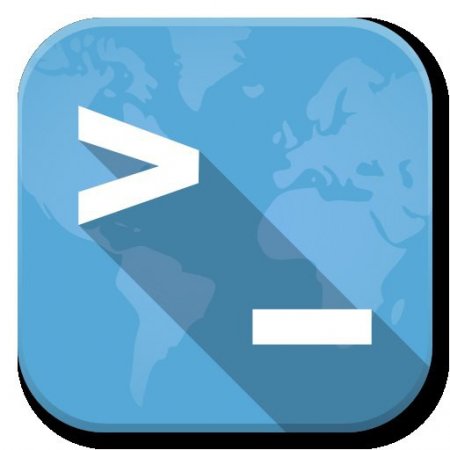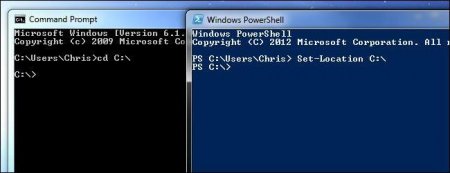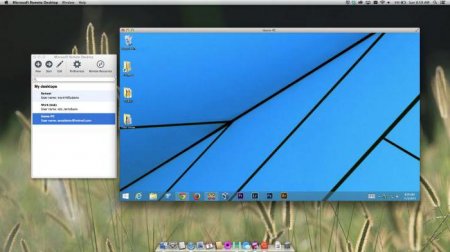Віддалений сервер. Як з'єднатися з віддаленим сервером
Служби віддаленого доступу (RAS) відносяться до будь-якої комбінації апаратного і програмного забезпечення для включення засобів віддаленого доступу або інформації, які зазвичай знаходяться в мережі IT-пристроїв.
Кроки підключення:
Користувач набирає номер на ПК в офісі. Потім офісний ПК реєструється на файловому сервері, де зберігається необхідна інформація. Віддалений ПК контролює монітор і клавіатуру офісного ПК, що дозволяє віддаленому користувачеві переглядати і обробляти інформацію, виконувати команди і обмінюватися файлами. Багато комп'ютерні виробники та довідкові служби великих підприємств широко використовують цю послугу для технічного усунення неполадок своїх клієнтів. Тому ви можете знайти різні професійні, сторонні, з відкритим вихідним кодом і безкоштовні програми для віддалених робочих столів. Частина з них — крос-платформні програмні рішення для різних версій Windows, MacOS, UNIX і Linux. Програми віддаленого робочого столу можуть включати LogMeIn або TeamViewer. Сервер віддаленого доступу Microsoft (RAS) є попередником сервера маршрутизації і віддаленого доступу Microsoft (RRAS). RRAS — це функція Microsoft Windows Server, яка дозволяє клієнтам Microsoft Windows віддалено звертатися до мережі Microsoft Windows.
Якщо все піде добре, ви побачите запрошення для входу в Windows. Установки Mac OS X будуть наступними. Використовуйте Microsoft Remote Desktop (версії для Mac OS X 10.9 і вище): встановіть його з магазину додатків Mac. Натисніть кнопку «Створити» або скористайтесь комбінацією клавіш Command + N, щоб налаштувати з'єднання з вашим сервером з наступними налаштуваннями: MacRDPSetup. Ім'я ПК: ви можете використовувати IP-адресу сервера мережі інтернет або його ім'я (якщо ім'я хоста має відповідний запис DNS і дозволяється). Ім'я користувача: для доступу до облікового запису адміністратора використовуйте «Адміністратор». Пароль: введіть пароль адміністратора. Налаштуйте параметри екрану в повноекранному режимі на кількох моніторах на свій розсуд. Після того як ви заповните відповідні налаштування, закрийте вікно «Редагувати віддалені робочі столи». Виберіть свою з'єднання в розділі «Мої настільні комп'ютери» та натисніть кнопку «Пуск» в меню для підключення (або просто натисніть клавішу повернення на клавіатурі).
Визначення
За допомогою RAS клієнт підключається до головного комп'ютера, відомому як сервер віддаленого доступу. Найбільш поширеним підходом є дистанційне керування комп'ютером за допомогою іншого пристрою, яке потребує в Інтернеті або будь-якому іншому мережеве з'єднання.Кроки підключення:
Користувач набирає номер на ПК в офісі. Потім офісний ПК реєструється на файловому сервері, де зберігається необхідна інформація. Віддалений ПК контролює монітор і клавіатуру офісного ПК, що дозволяє віддаленому користувачеві переглядати і обробляти інформацію, виконувати команди і обмінюватися файлами. Багато комп'ютерні виробники та довідкові служби великих підприємств широко використовують цю послугу для технічного усунення неполадок своїх клієнтів. Тому ви можете знайти різні професійні, сторонні, з відкритим вихідним кодом і безкоштовні програми для віддалених робочих столів. Частина з них — крос-платформні програмні рішення для різних версій Windows, MacOS, UNIX і Linux. Програми віддаленого робочого столу можуть включати LogMeIn або TeamViewer. Сервер віддаленого доступу Microsoft (RAS) є попередником сервера маршрутизації і віддаленого доступу Microsoft (RRAS). RRAS — це функція Microsoft Windows Server, яка дозволяє клієнтам Microsoft Windows віддалено звертатися до мережі Microsoft Windows.
Історія
Термін «віддалений сервер» був спочатку створений Microsoft при зверненні до їх вбудованих засобів віддаленого доступу Windows NT. RAS — це служба, яка надається Windows NT. Послуга включає підтримку dialup і входу в систему, являє той самий мережевий інтерфейс, що і звичайні мережеві драйвери (хоча і трохи повільніше). RAS працює з декількома основними мережними протоколами, включаючи TCP/IP, IPX і NBF. Немає необхідності запускати Windows NT на клієнті - існують клієнтські версії для інших операційних систем Windows. RAS дозволяє користувачам реєструватися в локальній мережі NT з використанням модему, з'єднання X. 25 або WAN. Починаючи з середини 1990-х років, деякі виробники, такі як U. S. Robotics, випустили модемні термінальні сервери. Замість портів RS-232 вони будуть безпосередньо включати аналоговий модем. Ці пристрої зазвичай використовувалися провайдерами інтернет-послуг, щоб дозволити комутоване з'єднання. Сучасні версії підтримують інтерфейс ISDN PRI замість аналогових модемних портів.Помилка віддаленого сервера
Віддалений доступ — це можливість отримати доступ до комп'ютера або мережі з віддаленого відстані. Домашні користувачі одержують доступ до Інтернету через віддалений доступ до інтернет-провайдера (ISP). Комутоване з'єднання через настільний комп'ютер, ноутбук або модем кишенькового комп'ютера по звичайних телефонних лініях є поширеним методом віддаленого доступу.Специфікація
Віддалений доступ також можливий з використанням виділеної лінії між комп'ютером або віддаленої локальною мережею та центральної або основної корпоративної локальної мережею. Спеціальна лінія більш дорога і менш гнучка, але забезпечує більш швидку швидкість передачі даних. Цифрова мережа з інтеграцією послуг (ISDN) є поширеним методом віддаленого доступу філій, оскільки вона об'єднує комутований доступ з більш швидкою швидкістю передачі даних. Технології бездротового зв'язку, кабельного модему і цифрової абонентської лінії (DSL) пропонують інші можливості для віддаленого доступу.Опис
Сервер віддаленого доступу — це комп'ютер і пов'язане з ним програмне забезпечення, призначене для віддаленого доступу користувачів до мережі. Іноді званий сервером зв'язку, сервер віддаленого доступу зазвичай включає або пов'язаний з брандмауером для забезпечення безпеки і маршрутизатором, який може перенаправляти запит віддаленого доступу в іншу частину корпоративної мережі. Сервер віддаленого доступу може включати або працювати з диспетчером пулу модемів, так що невелика їх група може бути поділена між великою кількістю періодично присутніх користувачів віддаленого доступу. Сервер віддаленого доступу також може використовуватися як частина віртуальної приватної мережі (VPN).Як з'єднатися з віддаленим сервером?
Щоб отримати доступ до робочого столу на сервері, розміщеному в Інтернеті, Microsoft створила функцію, відому як «Віддалений робочий стіл». Налаштування для Windows: Натисніть кнопку «Пуск». Натисніть «Виконати». Введіть mstsc» і натисніть клавішу «Enter». Введіть IP-адресу вашого приватного сервера. Натисніть Connect. Якщо все піде добре, ви побачите запрошення для входу в Windows. Налаштування для Linux з RDesktop: Відкрийте командну оболонку з допомогою xterm. Введіть rdesktop» в командному рядку, щоб дізнатися, чи встановлено rdesktop. Якщо він встановлений, то продовжуйте. У іншому випадку вам потрібно буде встановити пакет для вашого Linux. Введіть rdesktop», за яким слід IP-адреса вашого сервера. Потім натисніть Enter. Приклад: $ rdesktop 7252246.40Якщо все піде добре, ви побачите запрошення для входу в Windows. Установки Mac OS X будуть наступними. Використовуйте Microsoft Remote Desktop (версії для Mac OS X 10.9 і вище): встановіть його з магазину додатків Mac. Натисніть кнопку «Створити» або скористайтесь комбінацією клавіш Command + N, щоб налаштувати з'єднання з вашим сервером з наступними налаштуваннями: MacRDPSetup. Ім'я ПК: ви можете використовувати IP-адресу сервера мережі інтернет або його ім'я (якщо ім'я хоста має відповідний запис DNS і дозволяється). Ім'я користувача: для доступу до облікового запису адміністратора використовуйте «Адміністратор». Пароль: введіть пароль адміністратора. Налаштуйте параметри екрану в повноекранному режимі на кількох моніторах на свій розсуд. Після того як ви заповните відповідні налаштування, закрийте вікно «Редагувати віддалені робочі столи». Виберіть свою з'єднання в розділі «Мої настільні комп'ютери» та натисніть кнопку «Пуск» в меню для підключення (або просто натисніть клавішу повернення на клавіатурі).
Технічні нюанси
Якщо ім'я віддаленого сервера використовує самопідписаний сертифікат SSL, повідомлення буде відображатися, оскільки віддалений робочий стіл веде переговори з обліковими даними. Ви можете натиснути «Продовжити», щоб продовжити підключення, або, щоб назавжди зберегти сертифікат і підключитися безпосередньо в майбутньому, натисніть «Показати сертифікат», а потім встановіть прапорець «Завжди довіряти », перш ніж натискати «Продовжити». Коли ви відкриєте додаток, вам буде запропоновано вказати «Комп'ютер:», до якого ви хочете підключитися. Ви можете ввести ім'я хоста або IP-адресу приватного сервера. Після натискання кнопки «Підключити» клієнт запросить ім'я користувача і пароль. Якщо з'єднання не вдається підключити, повторіть спробу у вікні віддаленого підключення. Ви можете змінити інші параметри в цьому вікні. Коли ви закінчите вносити зміни, натисніть клавішу введення/повернення на клавіатурі або просто закрийте вікно нового сервера. Ваш новий профіль з'явиться у списку в лівій частині програми. Двічі клацніть по ньому, і ви запустите з'єднання.Цікаво по темі
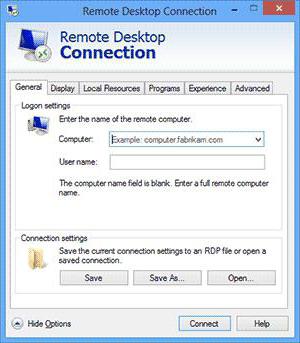
Доступ до віддаленого комп'ютера через Інтернет: особливості настройки і установки
Багато власників комп'ютерів хотіли б здійснювати повний контроль над своїм терміналом, перебувають вдома, наприклад, через інший комп'ютер або